Bester MP4-Videokonverter: Konvertieren Sie andere Formate in MP4 und umgekehrt
- Karen Nelson
- 03/27/2022
Downloaden Sie Video Converter Ultimate gratis!
Das MP4-Format ist mit fast allen Plattformen gut kompatibel. Um sicherzustellen, dass Ihr Video auf iPhone, Android-Handys, Tablets, Fernsehgeräten oder anderen Geräten gut abgespielt werden kann, müssen Sie möglicherweise das ursprüngliche Format auf MP4 ändern. MP4 muss jedoch manchmal in andere Formate konvertiert werden. Extrahieren Sie beispielsweise das Audio aus MP4 im MP3-Format.
Oft müssen Sie zwischen MP4 und anderen Formaten konvertieren. Aus diesem Grund möchten wir Ihnen einen guten MP4-Videokonverter vorstellen.
Laden Sie YouTube mit einem Klick auf MP4 herunter
Konvertieren Sie MP4 mit einem funktionsreichen MP4-Videokonverter
Mit VideoSolo Video Converter Ultimate war es noch nie einfacher, Hunderte von Medienformaten zu konvertieren, darunter MPG, MKV und MP4, ein weit verbreitetes Format, das auf den meisten elektronischen Geräten funktioniert. Umgekehrt ist das Konvertieren von MP4 in Hunderte anderer Formate genauso. Dieses Programm verfügt über eine benutzerfreundliche Oberfläche. Sie können die Ausgabeeinstellungen anpassen und das Video vor der Konvertierung auf bequeme Weise bearbeiten. Außerdem unterstützt es die Stapelkonvertierung, mit der Sie mehrere Videos und Audios gleichzeitig konvertieren können.
Laden Sie diesen MP4-Videokonverter herunter und lesen Sie das folgende Tutorial.
Schritt 1. Hinzufügen einer Mediendatei zu VideoSolo Video Converter Ultimate
Nach der Installation und dem Starten von VideoSolo Video Converter Ultimate finden Sie auf der Hauptoberfläche die Option „Dateien hinzufügen“. Klicken Sie darauf und Sie können eine Videodatei auswählen, die Sie von Ihrem Computer konvertieren möchten. Sie können auch einen ganzen Ordner hinzufügen, da dieser die Stapelkonvertierung unterstützt.

Schritt 2. Wählen Sie ein Ausgabeformat aus
Klicken Sie auf den Abwärtspfeil der Option „Alle konvertieren in“ der Hauptoberfläche, wo Sie Ihr Ausgabeformat auswählen können.
Um andere Videos in MP4 zu konvertieren, wählen Sie in der linken Spalte MP4 aus. Sie können ein gewünschtes Ausgabeprofil auswählen.
Um MP4 in andere Formate zu konvertieren, wählen Sie das gewünschte Ausgabeformat oder Gerät in der oberen Leiste aus und wählen Sie dann Ihr Gerätemodell aus, um das geeignete Format zu finden.

Schritt 3. Anpassen der Ausgabeeinstellungen
Mit VideoSolo Video Converter Ultimate können Sie Ausgabeparameter anpassen. Klicken Sie auf das Symbol „Benutzerdefiniertes Profil“ einer Formatzeile. Sie können viele Parameter des Ausgabeprofils festlegen.
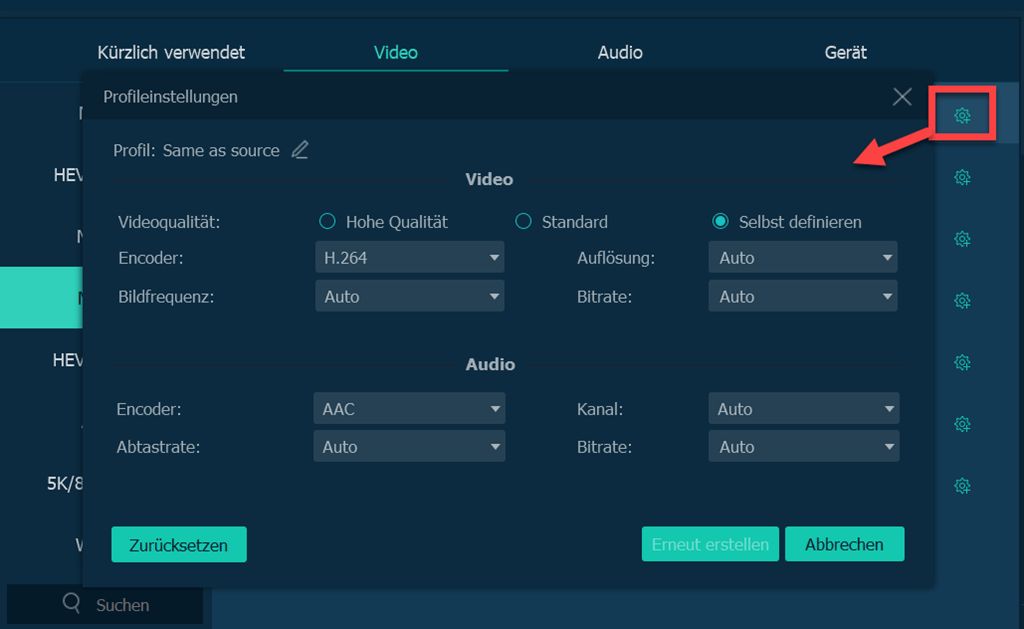
Schritt 4. Starten Sie die MP4-Videokonvertierung
Nachdem Sie alle Einstellungen vorgenommen haben, können Sie jetzt auf die Schaltfläche „Alle konvertieren“ klicken, um mit der Konvertierung zu beginnen. Die Konvertierung wird in wenigen Augenblicken abgeschlossen sein.

Wie möglich Die Verwendung von VideoSolo Video Converter Ultimate zum Konvertieren von MP4-Videos ist so einfach, dass fast jeder ohne zu viele Fachkenntnisse damit umgehen kann. Es bietet eine schnelle Konvertierungsgeschwindigkeit, vielfältige Ein-/Ausgabeunterstützung und einen sauberen Installationsprozess. Ein gutes Tool hilft Ihnen dabei, die Konvertierung zwischen MP4 und anderen Formaten mit hoher Qualität in kürzester Zeit abzuschließen.




